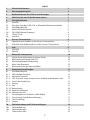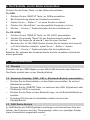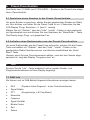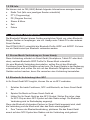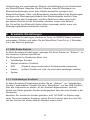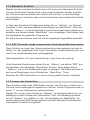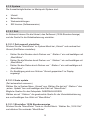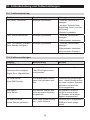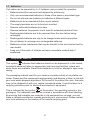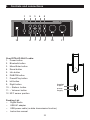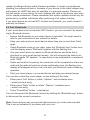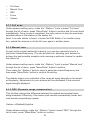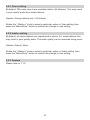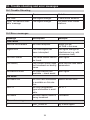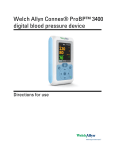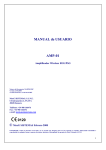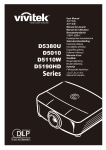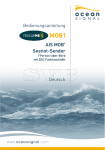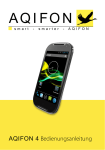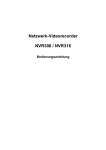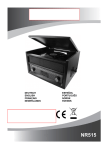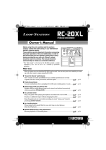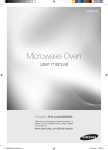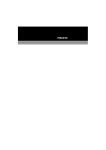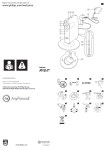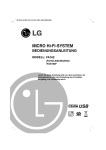Download Bedienungsanleitung
Transcript
D I TA L I O B L U 1 DAB+ Digitalradio mit UKW-Empfang w w w. D I TA L I O . d e Inhalt 1. Sicherheitshinweise3 2. Entsorgungshinweise5 3. Bedienelemente, Anschlüsse und Anzeigen 6 4. Fünf Schritte, um Ihr Radio einzurichten 7 5. Grundfunktionen7 5.1 Standby7 5.2 Zwischen Standby, DAB-, FM- u. Bluetooth-Betrieb umschalten 7 5.3 DAB Radio-Betrieb7 5.4 UKW (FM) Radio-Betrieb8 5.4.1 FM (UKW)-Betrieb, Erweitert8 5.5. “Reset”-Taste8 5.6. Suchlauf8 6. Preset-/Favoritenliste9 6.1 Speichern eines Senders in der Preset-/Favoritenliste 9 6.2 Aufrufen eines Radiosenders aus der Preset-/Favoritenliste 9 7. Info9 7.1 DAB Info9 7.2 FM Info10 8. Bluetooth Lautsprecher10 8.1 Stereo-Musik Verbindung zu Ihrem Handy 10 8.2 Bluetooth-Verbindung über NFC 10 8.3 Manuelle Bluetooth Verbindung 11 8.4 Mehr über Bluetooth12 8.5 Bluetooth Leistungs-Eigenschafften 12 9. Erweiterte Einstellungen13 9.1 DAB Radio-Betrieb13 9.1.1 Vollständiger Suchlauf13 9.1.2 Manueller Suchlauf14 9.1.3 DRC (Dynamic range compression/ Audiodynamikkompression) 14 9.1.4 Leeren der Senderliste14 9.1.5 System15 9.1.5.1 Zeit15 9.1.5.2 Beleuchtung16 9.1.5.3 Werkseinstellungen16 9.1.5.4 Software Version17 9.2 Einstellungen im FM-Modus (UKW-Radio) 17 9.2.1 Scan Setting (Suchlaufeinstellungen) 17 9.2.2 Ton Einstellung17 9.2.3 System17 10. Fehlerbehebung und Fehlermeldungen 18 10.1 Fehlerbehebung18 10.2 Fehlermeldungen18 11. Technische Daten19 2 1. Sicherheitshinweise Vielen Dank für den Kauf dieses Digitalradios! Lesen Sie bitte alle Sicherheitshinweise sorgfältig durch und bewahren Sie diese für spätere Fragen auf. Befolgen Sie immer alle Warnungen und Hinweise in dieser Bedienungsanleitung und auf der Rückseite des Gerätes. ▪▪ Das Gerät darf nur über das Steckernetzteil an eine Netzspannung von 230V~, 50 Hz angeschlossen werden. Versuchen Sie niemals, das Gerät mit einer anderen Spannung zu betreiben. ▪▪ Wenn das Steckernetzteil des Gerätes defekt ist bzw. wenn das Gerät sonstige Schäden aufweist, darf es nicht in Betrieb genommen werden. ▪▪ Steckernetzteil nicht mit nassen Händen anfassen, es besteht die Gefahr eines elektrischen Schlages! ▪▪ Lassen Sie Kinder niemals unbeaufsichtigt dieses Gerät benutzen. ▪▪ Um Feuergefahr und die Gefahr eines elektrischen Schlages zu vermeiden, setzen Sie das Gerät weder Regen noch sonstiger Feuchtigkeit aus. ▪▪ Nehmen Sie das Gerät nicht in der Nähe von Badewannen etc. oder spritzendem Wasser in Betrieb. ▪▪ Wenn Sie das Gerät von einer kalten in eine warme Umgebung bringen, kann sich im Inneren des Gerätes Feuchtigkeit niederschlagen. Warten Sie in diesem Fall etwa eine Stunde, bevor Sie es in Betrieb nehmen. ▪▪ Sollten Fremdkörper oder Flüssigkeit in das Gerät gelangen, ziehen Sie sofort das Steckernetzteil aus der Steckdose. Lassen Sie das Gerät von qualifiziertem Fachpersonal überprüfen, bevor Sie es wieder in Betrieb nehmen. Andernfalls besteht die Gefahr eines elektrischen Schlags. ▪▪ Versuchen Sie niemals ein defektes Gerät selbst zu reparieren. ▪▪ Öffnen sie nicht das Gehäuse des Geräte oder des Steckernetzteils! Es besteht die Gefahr eines elektrischen Schlags! ▪▪ Fremdkörper dürfen nicht in das Innere des Gerätes gesteckt werden. ▪▪ Das Gerät bleibt auch in ausgeschaltetem Zustand (Standby) mit dem Stromnetz verbunden. Ziehen Sie das Steckernetzteil aus der Steckdose, falls Sie das Gerät über einen längeren Zeitraum nicht benutzen. ▪▪ Die Anschlusskontakte auf der Geräterückseite nicht mit metallischen Gegenständen berühren. Die Folge können Kurzschlüsse sein. ▪▪ Zu hohe Lautstärke, besonders bei Kopfhörern, kann zu Gehörschäden führen. Regeln Sie vor der Verwendung von Kopfhörern die Gerätelautstärke auf minimale Lautstärke. ▪▪ Stellen Sie das Gerät auf einen festen, sicheren und horizontalen Untergrund. Sorgen Sie für gute Belüftung. ▪▪ Stellen Sie das Gerät nicht auf weiche Oberflächen wie Teppiche, Decken oder in der Nähe von Gardinen und Wandbehängen auf. 3 ▪▪ ▪▪ ▪▪ ▪▪ Das Gerät darf nicht durch Gardinen, Decken oder ähnliches verdeckt werden. Stellen Sie das Gerät nicht in der Nähe von Wärmequellen wie Heizkörpern auf. Vermeiden Sie direkte Sonneneinstrahlung und Orte mit außergewöhnlich viel Staub. Stellen Sie keine schweren Gegenstände auf das Gerät. Das Gerät nicht in der Nähe von Geräten aufstellen, die starke Magnetfelder erzeugen. Gebrauch von Kopfhörern ▪▪ Verwenden Sie nur Kopfhörer mit 3,5 mm stereo Klinkenstecker. ▪▪ Stecken Sie den Stecker des Kopfhörers in die Kopfhörerbuchse (siehe Seite 6) des Gerätes. Die Klangwiedergabe erfolgt jetzt ausschließlich über den Kopfhörer. Wenn Sie wieder über die Lautsprecher hören möchten, ziehen Sie den Stecker des Kopfhörers aus der Kopfhörerbuchse des Gerätes. Batterie-Betrieb ▪▪ Das Radio kann mit 4 x C-Batterien (Babyzelle, nicht enthalten) betrieben werden. ▪▪ Batterien sollten nur von Erwachsenen entnommen und getauscht werden. ▪▪ Verwenden Sie nicht alte und neue Batterien gleichzeitig oder Batterien unterschiedlichen Typs. ▪▪ Achten Sie beim Einlegen der Batterien auf die richtige Polarität. ▪▪ Die Batterieanschlüsse dürfen nicht kurzgeschlossen werden. ▪▪ Entfernen Sie leere oder ausgelaufene Batterien sofort aus dem Gerät. ▪▪ Entfernen Sie die Batterien, wenn das Gerät längere Zeit nicht verwendet wird. ▪▪ Wiederaufladbare Batterien müssen vor dem Aufladen aus dem Gerät entfernt werden. ▪▪ Wiederaufladbare Batterien dürfen nur unter Aufsicht von Erwachsenen aufgeladen werden. ▪▪ Versuchen Sie nicht, herkömmliche Batterien wieder aufzuladen. ▪▪ Batterien enthalten Substanzen, die schädlich für Mensch und Umwelt sein können. ▪▪ Bewahren Sie Batterien außerhalb der Reichweite von Kindern auf und suchen Sie bei Verschlucken umgehend medizinische Hilfe auf. 4 Erstickungsgefahr! Verpackung und deren Teile nicht Kindern überlassen. Es besteht Erstickungsgefahr durch Folien und andere Verpackungsmaterialien. 2. Entsorgungshinweise Entsorgung der Verpackung Die Verpackung Ihres Gerätes besteht ausschließlich aus wieder verwertbaren Materialien. Bitte führen Sie diese entsprechend sortiert wieder dem „Dualen System” zu. Über aktuelle Entsorgungswege informieren Sie sich bei Ihrem Händler oder über Ihre kommunale Entsorgungseinrichtung. Entsorgung des Gerätes Altgeräte sind kein wertloser Abfall. Durch umweltgerechte Entsorgung können wertvolle Rohstoffe wieder gewonnen werden. Erkundigen Sie sich in Ihrer Stadtoder Gemeindeverwaltung nach Möglichkeiten einer umwelt- und sachgerechten Entsorgung des Gerätes. Dieses Gerät ist entsprechend der Richtlinie 2002/96/ EG über Elektro- und Elektronik-Altgeräte (WEEE) gekennzeichnet. Dieses Produkt darf am Ende seiner Lebensdauer nicht über den normalen Haushaltsabfall entsorgt werden, sondern muss an einem Sammelpunkt für das Recycling von elektrischen und elektronischen Geräten abgegeben werden. auf dem Produkt, der Gebrauchsanleitung oder der Das Symbol Verpackung weist darauf hin. Die Werkstoffe sind gemäß ihrer Kennzeichnung wiederverwertbar. Mit der Wiederverwendung, der stofflichen Verwertung oder anderen Formen der Verwertung von Altgeräten leisten Sie einen wichtigen Beitrag zum Schutze unserer Umwelt. Dieses Produkt entspricht ▪▪ der Niederspannungsrichtlinie (2006/95/EC), ▪▪ der EMV-Richtlinie (2004/108/EC) und der ▪▪ CE-Kennzeichenrichtlinie. Ihr Gerät trägt das CE-Zeichen und erfüllt alle erforderlichen EU-Normen 5 3. Bedienelemente, Anschlüsse und Anzeigen 12 1 2 3 4 5 6 7 8 9 10 Bedientasten: 1. Einschalt-Taste 2. Bluetooth-Taste 3. Menu/Enter -Taste 4. Reset (Grundeinstellungen)-Taste 5. Info-Taste 6. DAB/FM-Taste 7. Preset/Play-Taste 8. Links-Taste 9. Rechts-Taste 10.– Station+ Taste 11. – Volume+ (Lautstärke) Taste 12.NFC Sensor Position 11 Kopfhörerausgang Netzteilanschluss Lieferumfang: ▪▪ BT/DAB/FM Digital Radio ▪▪ USB AC Adapter ▪▪ USB Netzkabel (keine Datenübertragungs-Funktion) ▪▪ Bedienungsanleitung 6 4. Fünf Schritte, um Ihr Radio einzurichten Drücken Sie die Power-Taste, um das Radio einzuschalten. Für 1. 2. 3. 4. 5. DAB Drücken Sie die „DAB/FM” Taste, um DAB auszuwählen. Bei Erstbenutzung startet der Suchlauf automatisch. Drehen Sie an „– Station +”, um einen Sender zu wählen. Drücken Sie „Menü/Enter“, um das gewählte Programm zu hören Mit dem „- Volume +” Drehknopf stellen Sie die Lautstärke ein. Für 1. 2. FM (UKW) Drücken Sie die “DAB/FM” Taste, um FM (UKW) auszuwählen. Drücken Sie einmalig “Reset” für den Sendersuchlauf vorwärts, oder drücken Sie länger die ◄ oder ► Taste für einen Suchlauf. 3. Beachten Sie: im FM (UKW) Modus, können Sie die Sender auch manuell in 50 kHz-Schritten einstellen, indem Sie an “– Station +” drehen. 4. Mit dem “- Volume +” Drehknopf stellen Sie die Lautstärke ein. Beachten Sie: während des Sendersuchlaufs wird die Lautstärke automatisch stumm geschaltet. 5. Grundfunktionen 5.1 Standby Schließen Sie den USB Adapter an den Mikro-USB-Anschluss des Radios an. Das Radio schaltet dann in den Standby-Betrieb. 5.2 Zwischen Standby, DAB-, FM- u. Bluetooth-Betrieb umschalten ▪▪ ▪▪ ▪▪ ▪▪ Drücken Sie die Einschalttaste, um das Radio einzuschalten. Es wird auf Radiobetrieb schalten. Drücken Sie die „DAB/FM” Taste, um zwischen dem DAB- (Digitalradio) oder FM-Betrieb (UKW) zu wechseln. Drücken Sie die Taste mit dem Bluetooth-Logo, um auf Bluetooth-Betrieb zu schalten. Einmaliges Drücken der Einschalttaste schaltet zurück in den Standby-Betrieb 5.3 DAB Radio-Betrieb Im DAB-Betrieb wird DAB Digitalradio empfangen und Informationen über den Sender, das Programm und den Titel angezeigt, sofern vom jeweiligen Sender diese Informationen ausgestrahlt werden. 7 5.4 UKW (FM) Radio-Betrieb Im UKW-Betrieb wird analoges Radio aus dem UKW-Rundfunk empfangen und das Radio zeigt RDS (radio data system) Informationen über den Sender und die Sendung an, sofern vom Sender ausgestrahlt. Im UKW-Betrieb zeigt das Display die Frequenz oder, wenn RDS ausgestrahlt wird, den Sendernamen und weitere „Radio Text“ Informationen an. Wenn keine Informationen verfügbar sind, wird nur die Frequenz und ‘No Radio Text’ angezeigt. 5.4.1 FM (UKW)-Betrieb, Erweitert Wenn Sie das erste Mal auf FM (UKW) Radio schalten und die “Reset”-Taste drücken, um nach Radiosendern zu suchen, fängt das Radio bei der niedrigsten Frequenz an zu suchen. Sie können wählen, ob bei jedem Sender gestoppt werden soll oder nur bei Sendern mit starkem Empfangssignal. (Weitere Angaben unter „Suchlauf Einstellungen“, 9.2.1) 5.5.“Reset”-Taste Nachdem Sie die Reset-Taste erstmalig für den Suchlauf betätigt haben, kann es in den folgenden Fällen erneut nötig sein: ▪▪ Neue Radiosender sind verfügbar. ▪▪ Radiosender schließen oder sind nicht länger verfügbar. (In der Senderliste sind ungültige Radiosender mit einem Fragezeichen vor ihrem Namen gekennzeichnet). ▪▪ Wenn der Empfang beim ersten Suchlauf nicht ausreichend war (z.B. weil die Antenne nicht ausgefahren war); dies kann eine leere oder unvollständige Senderliste zur Folge haben. ▪▪ Wenn einige Sender wegen schlechten Empfangs pausieren, möchten Sie vielleicht nur Sender mit starkem Empfang suchen. 5.6.Suchlauf Ist der Suchlauf abgeschlossen, spielt das Radio wieder den zuletzt gehörten Sender oder den ersten Sender der Senderliste. 8 6.Preset-/Favoritenliste Das Radio kann 10 DAB- und 10 FM (UKW) – Sender in der Preset-Liste abspeichern (Favoritenliste). 6.1 Speichern eines Senders in der Preset-/Favoritenliste Um einen Sender zu speichern, stellen Sie den gewünschten Sender am Radio ein. Nun drücken und halten Sie die Preset-Taste für ca. 3 Sekunden, bis das LCD-Display “Progr. Speichern <1: (leer)>” anzeigt. Wählen Sie mit “-Station+” oder den “links”, “rechts” –Tasten zu den gewünschten Speicherplatz aus und drücken Sie zum Speichern die “Menu/Enter” –Taste. Das Display zeigt „Progr. xyz gespeichert” an. 6.2 Aufrufen eines Radiosenders aus der Preset-/Favoritenliste Um einen Radiosender aus der Preset-Liste aufzurufen, drücken Sie die PresetTaste und wählen mit “-Station+” oder den “links”, “rechts” –Tasten zu der gewünschten Radio Favoritennummer und drücken anschließend die „Enter/ Menü“ Taste. Hinweis: wenn Sie eine Favoritennummer wählen, unter der kein Sender abgespeichert ist, zeigt das Display “Programm leer” an. 7.Info Drücken Sie die “Info” –Taste wiederholt und es werden Sender- und Programminformationen auf dem Display angezeigt. 7.1 DAB Info Sie können sich im DAB-Betrieb folgende Informationen anzeigen lassen: o DLS (Dynamic Label Segment – kurze Textinformationen) oSignal-Stärke o PTY (Programmtyp, z.B. Pop-Musik) oEnsemble oFrequenz o Signal Qualität o Bitrate Codec oZeit oDatum 9 7.2 FM Info Sie können sich im FM (UKW)-Betrieb folgende Informationen anzeigen lassen: o Radio Text (falls vom jeweiligen Sender unterstützt) o PTY (Programmtyp) o PS (Program Service) o Stereo & Mono oZeit oDatum 8. Bluetooth Lautsprecher Die Bluetooth-Fähigkeit dieses Gerätes ermöglichen Musik von vielen Bluetoothfähigen Geräten zu empfangen, wie z.B. Handys oder Tablet-PCs oder anderen Smart-Geräten. Das DITALIO BLU1 unterstützt die Bluetooth-Profile A2DP und AVRCP. Es kann nur ein Gerät zurzeit per Bluetooth verbunden werden. 8.1 Stereo-Musik Verbindung zu Ihrem Handy Diese Verbindung erfordert ein Smart-Gerät (Smartphone, Tablet-PC oder ähnliches), welches Bluetooth A2DP Profile für Stereo-Musik unterstützt. Um eine Bluetooth-Verbindung herzustellen, sollten Sie mit den BluetoothFunktionen Ihres Smart-Gerätes vertraut sein. Da Smart-Geräte in der Bedienung unterschiedlich sind, sollten Sie sich mit den Bluetooth-Fähigkeiten Ihres SmartGerätes vertraut machen, bevor Sie versuchen eine Verbindung herzustellen. 8.2 Bluetooth-Verbindung über NFC Ist Ihr Smart-Gerät NFC-tauglich, können Sie es via NFC verbinden. 1. Schalten Sie beide Funktionen, NFC und Bluetooth, an Ihrem Smart-Gerät ein. 2. Spielen Sie Musik auf Ihrem Smart-Gerät ab 3. Halten Sie Ihr Smart-Gerät an das NFC-Symbol. Stellen Sie sicher, dass Ihr NFC-Chip an dem NFC-Symbol auf dem Radio anliegt. Die Bluetooth- Verbindung wird im Radiodisplay angezeigt. Wenn das Bluetooth-Verbunden-Zeichen im Smart-Gerät angezeigt wird, steht die Verbindung und die Musik wird über das Radio wiedergegeben. 4. Zum Trennen der Bluetoothverbindung, platzieren Sie das Smart-Gerät erneut auf dem NFC-Symbol des Radios und die Verbindung wird getrennt. 10 Beachten Sie: eine wachsende Anzahl elektronischer Geräte beinhaltet die Unterstützung für Bluetooth, inklusive Stereo-Musik über Bluetooth (A2DP). Für eine optimale Leistung stellen Sie bitte sicher, dass die neueste Firmware und Treibersoftware auf Ihrem Smart-Gerät installiert ist. Unter Umständen fügt ein Update auf eine aktuelle Treiber- oder Firmwareversion auch die Unterstützung für A2DP Ihrem Smart-Gerät hinzu, welches in der vorigen Fassung evtl. nicht der Fall war. Bitte kontaktieren Sie den Hersteller oder Händler des Smart-Gerätes für so ein Update und ziehen die Bedienungsanleitung für die Updateprozedur zu Rate. Bitte bedenken Sie, dass Systemupdates nur von qualifizierten Personen durchgeführt werden sollten, nachdem eine Sicherungskopie (Backup) des gesamten Systems durchgeführt wurde. 8.3 Manuelle Bluetooth Verbindung Sollte Ihr Smart-Gerät keine NFC-Funktion besitzen, können Sie es direkt verbinden indem Sie das DITALIO BLU 1 manuell suchen. Das Radio wird auf Ihrem Smart-Gerät als „BT Speaker“ angezeigt. 1. Stellen Sie sicher, dass Bluetooth an Ihrem Smart-Gerät eingeschaltet ist. Sehen Sie bei Bedarf in der Bedienungsanleitung des Smart-Gerätes nach. 2. Stellen Sie Ihr Radio und Smart-Gerät nicht weiter als einen Meter vonein- ander entfernt auf (Hindernisse wie z.B. Wände können die Reichweite einschränken). 3. Wählen Sie den Bluetooth-Betrieb an Ihrem Radio. Drücken Sie die Taste mit dem Bluetooth-Logo bis das Display „Bluetooth“ zusammen mit dem blinkenden Symbol anzeigt. 4. Suchen Sie mit Ihrem Smart-Gerät nach dem DITALIO BLU 1 (wird als BT Speaker angezeigt) und folgen Sie den Anweisungen auf dem Display Ihres Smart-Gerätes. Für den Fall, dass ein Passwort verlangt wird, geben Sie „0000“ ein. 5. Wählen und bestätigen Sie die Verbindung. Die Verbindung wird innerhalb weniger Sekunden hergestellt und das Radio wird einen kurzen Bestäti- gungston abgeben. Das blinkende Symbol im Display erscheint nicht mehr. 6. Starten Sie Ihren Musikplayer im Smart-Gerät und spielen Sie die ge- wünschten Titel ab. 11 Sie können den Musikplayer des Smart-Gerätes auch mit den Radiotasten steuern: ▪▪ Drücken Sie entweder die “Links” Taste oder drehen “-Station+” gegen den Uhrzeigersinn, um zum vorigen Titel zu gelangen. ▪▪ Drücken Sie entweder die “Rechts” Taste oder drehen “-Station+” im Uhrzeigersinn, um zum nächsten Titel zu gelangen. ▪▪ Drücken Sie die „Preset/Play“ Taste für Play/Pause Sie können die Bluetooth-Verbindung trennen, indem Sie die Bluetooth-Taste drücken.. Beachten Sie: Einige Geräte können sich verbinden und/oder trennen, wenn sie Telefonate annehmen, durchführen oder beenden. Dies ist kein Anzeichen für einen Fehler Ihres Gerätes. 8.4 Mehr über Bluetooth Advanced Audio Distribution Profile (A2DP) ▪▪ Qualitativ hochwertige Audioverbindung ▪▪ Streaming von Stereo-Signalen eines PC‘s, Handys, Tablet-PC… etc. Audio Video Remote Control Profile (AVRCP) ▪▪ Geräte Fernsteuerung - Abspielgerät (Bluetoothradio) kann Quelle (Ihr SmartGerät) fernsteuern (z.B. Lautstärke). 8.5 Bluetooth Leistungs-Eigenschaften Beachten Sie: Die Bluetooth-Verbindungsqualität kann variieren und hängt vom verbundenen Gerät ab. Für eine optimale Leistung verwenden Sie aktuelle Bluetooth-Geräte, die bereits den Bluetooth-Standard 2.1 beinhalten. Achten Sie auch auf eine aktuelle Firmware, die Sie bei Ihrem Händler oder dem Hersteller beziehen können. Eine Garantie auf die Kompatibilität mit allen Geräten und Medien-Formaten wird nicht gegeben. Stellen Sie sicher, dass bei weiteren Bluetoothgeräten im Raum (innerhalb von 10 Metern Reichweite) die Bluetoothübertragung ausgeschaltet ist. Die Präsenz von anderen übertragenden Bluetoothgeräten während der Verbindung kann zu Störungen der Verbindung führen. Bluetooth ist ein Kurzdistanz-Funk-Übermittlungs-Standard. Die Bluetooth Sender- und Empfänger-Hardware dieses Gerätes haben eine maximale Reichweite von ca. 10 Metern im offenen Gelände. Normalerweise können Bluetoothgeräte störungsfrei in herkömmlich großen Räumen miteinander kommunizieren. 12 Verbindungen aus verschiedenen Räumen sind abhängig von der Konstruktion der Räume/Wände. Beachten Sie die Tatsache, dass die Reichweite von Bluetoothverbindungen durch feste Objekte wesentlich verringert wird. Menschliche Körper, Stein- und Betonwände, schwere Möbel oder Bücherregale verringern die Übertragungsreichweite Ihrer Bluetoothgeräte deutlich. Glas, Trockenwände oder Holzpaneele und Büro-Partitionen haben einen weniger starken Einfluss auf die Reichweite, sind aber immer noch bemerkbar. Sie sollten Ihre Bluetooth-Geräte näher zueinander stellen, wenn sich Übertragungsprobleme bemerkbar machen. 9. Erweiterte Einstellungen Die Erweiterten Einstellungen erlauben es Ihnen, Ihr DAB/FM Radio individuell anzupassen. Drücken und halten Sie die Menü/Enter-Taste für ca. 3 Sekunden, um in das Menü zu gelangen. 9.1 DAB Radio-Betrieb Im Menü Erweiterte Einstellungen, gelangen Sie durch Drehen an “-Station+“ zu den einzelnen Optionen des Menüs. Die Menüpunkte im Erweiterten Menü sind: o Vollständiger Suchlauf o Manuell einstellen (Suchlauf) o DRC (Dynamic range compression/ Audiodynamikkompression) o Leeren (entfernt Sender aus Liste, die nicht mehr empfangen werden) oSystem 9.1.1 Vollständiger Suchlauf Im Menü Erweiterte Einstellungen drehen Sie an “-Station+“, um “Vollständiger Suchlauf“ auszuwählen. Drücken Sie dann “Menü/Enter”, um den DAB Suchlauf über alle Frequenzen zu starten. Ist der Suchlauf abgeschlossen, wird der zuletzt vom Radio gespielte Sender wiedergegeben oder der erste Sender in der Senderliste. Beachten Sie: wurde kein Sender gefunden, wird “NO DAB” im Display angezeigt. Für einen besseren Empfang, ziehen Sie die Antenne ganz aus oder führen den Suchlauf an einem anderen Standort erneut durch. 13 9.1.2 Manueller Suchlauf Ebenso wie den normalen Suchlauf können Sie auch einen Manuellen Suchlauf auf einer bestimmten Frequenz bzw. nach einem bestimmten Sender durchführen. Dies kann beim Ausrichten der Antenne hilfreich sein, um den bestmöglichen Empfang zu erreichen, oder um Ihrer Senderliste einen bestimmten Sender hinzuzufügen. Im Menü der Erweiterten Einstellungen drehen Sie an “-Station+”, um „Manuell einstellen“ in der Liste auszuwählen und bestätigen mit „Menü/Enter“. Dann drehen Sie “-Station+”, um eine bestimmte Frequenz/einen bestimmten Sender auszuwählen und drücken wieder „Menü/Enter“, um zu bestätigen. Das Display zeigt die Signalstärke der gewählten Frequenz an. Ein Ausrichten der Antenne wird sich auf die angezeigte Signalstärke auswirken. 9.1.3 DRC (Dynamic range compression/ Audiodynamikkompression) Diese Funktion verringert den Unterschied zwischen dem lautesten und dem leisesten Ton, der ausgestrahlt wird. Leise Töne werden verhältnismäßig lauter und laute Töne verhältnismäßig leiser wiedergegeben. Wahlmöglichkeiten: off / aus (Voreinstellung) / high (hoch) /low (gering) Unter Erweiterte Einstellungen drehen Sie an “-Station+” und wählen “DRC” aus der Menüliste. Zum Bestätigen “Menü/Enter” drücken. Dann drehen Sie an “ -Station+”, um zu den Einzeleinstellungen zu gelangen. Das Radio wechselt zu den neuen Einstellungen durch Drücken der “ Menü/Enter ” Taste. Beachten Sie: DRC funktioniert nur, wenn es der gewählte Sender unterstützt. 9.1.4 Leeren der Senderliste Diese Funktion entfernt alle DAB-Sender aus der Liste. Dies kann nützlich sein, um nicht mehr empfangbare Programme zu löschen. Solche Programme sind mit einem “?“ vor dem Sendernamen gekennzeichnet. Wählen Sie „Leeren“ durch Drehen an “-Station+” im Erweiterten Menü aus und bestätigen es durch Drücken der „Menu/Enter“ Taste. Zur Bestätigung drehen Sie mit “-Station+” von <NEIN> zu <JA> und bestätigen mit „Menü/Enter“. Es werden dadurch alle DAB-Sender gelöscht und beim nächsten Einschalten der automatische Suchlauf durchgeführt. 14 9.1.5 System Die Auswahlmöglichkeiten im Menüpunkt System sind: o Uhrzeit o Beleuchtung oWerkseinstellungen o SW-Version (Softwareversion) 9.1.5.1 Zeit Im Zeitmenü können Sie die Uhrzeit, das Zeitformat (12/24-Stunden-Anzeige) und die Quelle für die Zeitaktualisierung einstellen. 9.1.5.1.1 Zeit manuell einstellen Drücken Sie die “Menü/Enter” im System-Menü bei „Uhrzeit“ und nochmal bei Uhrzeit (Zeit/Datum einstellen): ▪▪ ▪▪ ▪▪ ▪▪ Stellen Sie die Stunden durch Drehen von “ -Station+” ein und bestätigen mit „Menü/Enter“. Stellen Sie die Minuten durch Drehen von “ -Station+” ein und bestätigen mit „Menü/Enter“. Stellen Sie das Datum durch Drehen von “ -Station+” ein und bestätigen mit „Menü/Enter“. Zur Bestätigung wird zum Schluss “Uhrzeit gespeichert” im Display angezeigt. 9.1.5.1.2 Auto update (Zeit automatisch erneuern) Wählen Sie im System-Menu „Uhrzeit“ aus. Wählen Sie dort mit “-Station+” das „autom. Update“ aus und bestätigen die Wahl mit “Menu/Enter”. Mögliche Quellen für das Zeitupdate: DAB/FM/ALLE/KEIN. Wählen sie mit “-Station+” die gewünschte Quelle für die Uhrzeitaktualisierung aus und bestätigen Ihre Wahl mit “Menu/Enter”. 9.1.5.1.3 Einstellen 12/24 Stundenanzeige Drücken Sie die “Menu/Enter” Taste im Uhrzeit-Menü . Wählen Sie „12/24 Std.“ und drücken Sie nochmals “Menü/Enter”. 15 Mit “-Station+” wählen Sie das Zeitformat und bestätigen Ihre Auswahl mit “Menü/Enter”. 9.1.5.1.4 Datumsformat einstellen Im Systemmenü drehen Sie mit “-Station+” den Menüpunkt “Uhrzeit” aus und drücken “Menü/Enter” zur Bestätigung. Nun drehen Sie mit “-Station+” zu dem Menüpunkt „Zeit/Datum einstellen“ und drücken “Menü/Enter” zur Bestätigung. Drehen Sie an “-Station+” um das Datumformat auszuwählen und drücken “Menü/Enter” zur Bestätigung. 9.1.5.2 Beleuchtung Das Radiodisplay besitzt eine Hintergrundbeleuchtung mit variabler Zeiteinstellung (Laufzeit in Sekunden bis die Displaybeleuchtung nach Bedienung ausschaltet) und verschiedenen Helligkeitsstufen. Zeitabschaltung Auswahlmöglichkeiten: EIN (Licht stets eingeschaltet) | 10 | 20 | 30 | 45 | 60 | 90 | 120 | 180 Zum Einstellen drücken Sie die „Menü/Enter“ Taste und wechseln durch Drehen an „- Station +“ in das System-Menü. Anschließend wählen Sie „Beleuchtung“ durch Drehen an „-Station+” und drücken „Menü/Enter“. Wählen Sie eine Zeit für die Zeitabschaltung oder „Ein“ für Dauerbeleuchtung und drücken Sie „Menü/ Enter” zur Bestätigung. 9.1.5.3 Werkseinstellungen Das Aufrufen der Werkseinstellungen löscht alle von Ihnen getätigten Einstellungen und ersetzt diese durch die vom Werk bestimmten Voreinstellungen. Zeit, Datum und Ihre persönlichen Einstellungen sowie DAB Sender- und Favoritenliste werden gelöscht. Wenn Sie „Werkseinstellungen” in den Erweiterten Einstellungen aufrufen, müssen Sie mit „ -Station+” <Ja> oder <Nein> auswählen und mit „Menü/Enter“ Ihre Auswahl bestätigen. 16 9.1.5.4 Software Version Es wird die momentan installierte Version der Betriebssoftware angezeigt. Wechseln Sie in das „SW Version“-Menu in den Erweiterten SystemEinstellungen durch Drehen von „ - Station +” und drücken Sie „Menü/Enter”. Auf dem Display erscheint die Softwareversion. 9.2 Einstellungen im FM-Modus (UKW-Radio) In den Erweiterten Einstellungen wählen Sie mit „- Station +“ aus der Liste die gewünschte Funktion aus und drücken Sie „Menü/Enter“, um diese anzuwählen oder zu starten. Die Auswahlmöglichkeiten der Erweiterten Einstellungen sind: oScan (Suchlauf) o Audio (Ton) o SYSTEM (s. Punkt 9.1.5) 9.2.1 Suchlaufeinstellungen Voreingestellt ist, dass der UKW-Suchlauf an jeder erreichbaren Frequenz stoppt (Alle Sender). Das kann eine schlechte Tonqualität durch schwach empfangene Sender zur Folge haben. Optionen: nur kräftige Sender | alle Sender Drehen Sie „- Station +”, um eine andere Option im Menüpunkt „Suchlaufeinstellungen“ zu wählen. Bestätigen Sie Ihre Auswahl mit “Menü/Enter”. 9.2.2 Ton Einstellung Werkseitig werden alle Sender in Stereo wiedergegeben. Bei schwachen Sendersignalen kann dies zu schlechter Tonqualität führen. In einen solchen Fall können Sie die Tonqualität verbessern indem Sie die Wiedergabe auf „Mono“ stellen. Optionen: Stereo | Mono Drehen Sie mit „- Station +” zu einer der beiden Optionen im Menüpunkt „Audio“. Bestätigen Sie Ihre Auswahl mit “Menü/Enter”. 9.2.3 System Siehe Punkt 9.1.5 17 10. Fehlerbehebung und Fehlermeldungen 10.1 Fehlerbehebung Problem Ursache Lösung FM (UKW): Rauschen Niedrige Signalstärke - Antenne kontrollieren/ bewegen - erneuter Suchlauf über Einstellung „local“ (nur starke Sender) -Standort verändern DAB: stottern/aussetzen Niedrige Signalstärke - Antenne kontrollieren/ bewegen -Radiostandort verändern DAB: ‘No stations available’ (kein Sender verfügbar) Niedrige Signalstärke - Antenne kontrollieren/ bewegen -Radiostandort verändern dann erneuter Suchlauf 10.2 Fehlermeldungen Hinweis Beschreibung Beispiel Service not available - kein DAB Empfang - zu schwaches Signal (Service nicht verfügbar) - das DAB Signal wurde unterbrochen. im DAB Modus Signal Error (Signalfehler) No DAB Station (kein DAB Sender) (No Name) (kein Name) No stations found (keine Sender gefunden) Der gespeicherte Sender kann nicht gefunden werden. Ausstrahlung wurde eingestellt - dieser Sender wurde an einem anderen Standort gefunden und wird hier nicht ausgestrahlt Der aktuelle Sender wird nicht mit seiner Kennung ausgestrahlt. Auf gleicher Frequenz wurde an einem anderen Standort ein anderer Sender abgespeichert. keine DAB Sender verfügbar – prüfe Antenne -Antenne nicht ausgefahren 18 -DAB wird nicht ausgestrahlt im FM (UKW) Betrieb No RadioText Von diesem Sender werden keine RDS Textinformationen gesendet No PTY RDS Programm-Typ Informationen sind nicht verfügbar No Name RDS Sendername wird nicht ausgestrahlt Allgemeine Hinweise ? Senderliste Fehlerhaft Sender (hier) nicht verfügbar 11. Technische Daten ObjektEigenschaften Beschreibung: Audio Ausgabe: Frequenzbereich: LCD Display: BT/DAB/FM (UKW) Digital Radio 2x3 Watt RMS (Sinus) FM (UKW): 87.5 – 108 MHz; DAB+: 174 – 240MHz hoch auflösendes Display Stromversorgung: Batteriefach: Micro USB Buchse: 4 x 1.5V C (Baby) Batterien DC 5.5V / 2000 mA mit USB AC Adapter, Eingangsleistung 100–240 V, 50–60 Hz (bitte benutzen Sie nur den mitgelieferten Adapter) Abmessungen: 150 mm x 240 mm x 70 mm 19 Thank you for purchasing the DITALIO BLU1 DAB/FM radio. Please read the instructions and warnings carefully before use, to ensure a safe and satisfactory operation of this product. 1. Important safety information It is most important that this instruction leaflet be retained with the product for future reference. These warnings have been provided in the interest of safety. You must read them carefully before using the appliance. If you are unsure of the meanings of these warnings contact the vendor from which you purchased the appliance. This appliance is not intended for use by persons (including children) with reduced physical, sensory or mental capabilities, or lack of experience and knowledge, unless they have been given supervision or instruction concerning use of the appliance by a person responsible for their safety. ▪▪ ▪▪ ▪▪ ▪▪ ▪▪ ▪▪ ▪▪ ▪▪ ▪▪ ▪▪ Children should be supervised to ensure that they do not play with the appliance. To protect against fire, electric shock and injury to persons DO NOT IMMERSE CORD, Plug or base unit in water or other liquids. Unplug from the mains when not in use, before putting on or taking off parts and before cleaning. Do not operate any appliance with a damaged cord or plug, or after the appliance malfunctions or has been damaged in any manner. Return the appliance to your vendor. Do not let power cord hang over edge of table or counter, or touch hot surfaces. In the event of a fault, return the appliance to vendor. No repair should be attempted by the consumer. Do not use the appliance for anything other than intended use. For household use only. Do not use outdoors. Save these instructions for future reference. WARNING! Polythene bags over the product or packaging may be dangerous. To avoid danger of suffocation, keep away from babies and children. 20 1.1batteries Your radio can be powered by 4 x C batteries (not provided) for operation. ▪▪ Batteries should be removed and replaced by adults only. ▪▪ Only use recommended batteries or those of the same or equivalent type. ▪▪ Do not mix old and new batteries or batteries of different types. ▪▪ Batteries are to be inserted with the correct polarity. ▪▪ The supply terminals are not to be short-circuited. ▪▪ Remove exhausted batteries from item. ▪▪ Remove batteries if equipment is not used for extended periods of time. ▪▪ Rechargeable batteries are to be removed from the item before being recharged. ▪▪ Rechargeable batteries are only to be charged under adult supervision. ▪▪ Do not attempt to recharge non-rechargeable batteries. ▪▪ Batteries contain substances that may be harmful to the environment and human health. ▪▪ Keep out of the reach of children and seek immediate medical help if swallowed. 2. Disposal advice This symbol indicates that batteries should not be disposed of in the normal household waste but taken to appropriate local recycling facilities, where and when these are available. Never throw batteries in a fire or attempt to open outer casing. The packaging material used for your receiver consists entirely of recyclable materials. Please sort the components appropriately, and dispose of them in line with your local waste disposal regulations. At the end of its product life cycle, this radio may not be disposed of with your regular household waste. It must be taken to a recycling collection point for electrical and electronic equipment. This is indicated by the symbol on the product, the operating manual or the packaging. The materials used can be re-used in accordance with their labelling. By ensuring that valuable raw materials in old equipment are re-used, you can make a valuable contribution towards protecting our environment. Please contact your local authority for the location of the nearest recycling point. 21 3. Controls and connections 12 1 2 3 4 5 6 7 8 9 10 Your DITALIO BLU1 radio: 1. Power button 2. Bluetooth button 3. Menu/Enter button 4. Reset button 5. Info button 6. DAB/FM button 7. Preset/Play button 8. left button 9. Right button 10. – Station+ button 11. – Volume+ button 12. NFC sensor position 11 headset output power supply Packing List ▪▪ Digital Radio ▪▪ USB AC adapter ▪▪ USB power cable (no data transmission function) ▪▪ Instruction manual 22 4. Five Steps guide to getting started Press “power” button to turn radio on. For ▪▪ ▪▪ ▪▪ ▪▪ DAB Press “DAB/FM” button to select DAB If this is first time you use, it will automatically start scanning. Turn the “– Station +” dial to find desired station. Your radio will automatically tune. Adjust the volume using the “- Volume +” dial, turn anti-clockwise to decrease and clockwise to increase volume. For ▪▪ ▪▪ ▪▪ FM Press “DAB/FM” button to select FM Scan for station, press “Reset” once. Turn the “– Station +” dial to find desired station. Note: In FM mode you can also tune the station manually, turning the “– Station +” dial clockwise or anti-clockwise to adjust the FM frequencies with 50kHz up or down respectively. ▪▪ Your radio will automatically tune. Adjust the volume using the “- Volume +” dial, turn anti-clockwise to decrease and clockwise to increase volume. Note: During the scanning, operation of the sound level will be muted automatically. 5. Basic operation 5.1 Standby mode Connect the USB adaptor to the micro USB port of the radio. Then, it will enter to standby mode. 5.2 Switch between Standby, DAB, FM and Bluetooth mode Press Press Press Press the the the the “Power” button to turn on the radio. It will enter to the radio mode. “DAB/FM” button alternatively to enter DAB or FM mode. “Bluetooth logo” button to enter Bluetooth mode. “Power” button once will exit to standby mode. 23 5.3 DAB radio mode DAB mode receives DAB digital radio and displays information about the station and programme/track as broadcasted. 5.4 FM radio mode FM mode receives analogue radio from the FM wave band and displays RDS (radio data system) information about the station and show (where broadcast). While FM is playing the screen shows its frequency or if RDS information is available, station name and any further ‘Radio Text’ information. If no information is available, just the frequency and a ‘No Radio Text’ message is shown. 5.5 Scan FM mode advanced The first time you select FM radio, and press the “Reset” button to scan available stations it will default to the lowest frequency in the FM band. It can be set to stop at each station or only stations with strong signal (For details see scan setting on section 7.2.1) 5.6 “Reset” button Once you have used the “Reset” button to scan in stations for the first time you may need to repeat this occasionally for the following reasons: New stations may become available from time to time. Stations close or can no longer be received (In the station list, invalid stations are indicated with a question mark in front of their name). If reception was not good for the original scan (for example the antenna was not up), this may result in an empty or incomplete list of available stations. If you have poor reception of some stations causing the audio to break up, you may wish to list only stations with good signal strength. 5.7Scanning Once a scan is complete the radio returns to playing the previously selected station or first station on the station list. 6. Preset The system can store 10 DAB stations and 10 FM stations to the preset list. 24 6.1 Store a station to the preset list To storage a station, selected your desired radio station, then press and hold the “Preset” button for 3 seconds until the LCD display “Preset store #:(Empty)”, and the preset number will flash. Either rotate the “-Station+” button or “Left” or “Right” buttons to select your desired station preset number, press on the “menu/Enter” button to confirm your selection, the display will show “Preset # Stored” 6.2 Recall a station from the Preset list To recall a preset station, press the Preset button once, either rotate the” – Station+” button or “Left” or “Right” buttons to select presets station that you have stored. When the display shows your desired preset number, press “Menu/Enter” button to confirm. Note: If you choose a preset that hasn’t been allocated a station, then “Empty” will be displayed. 7.Info Press “Info” button repeatedly, it will show the information on the screen. 7.1 DAB info You can view further information under DAB mode, options include: DLS (Dynamic Label Segment – short text information broadcast with DAB audio) Signal Strength PTY (Programme Type) Ensemble Frequency Signal Quality Bitrate codec Time Date 25 7.2 FM info You can view further information under FM mode, options include: Radio Text PTY (Programme Type) PS (Programme Service) Stereo & Mono Time Date 8. Bluetooth speaker The Bluetooth capabilities of this unit enable it to receive audio from many Bluetooth capable devices including mobile phones, personal computers and PDAs. It supports the A2DP and AVRCP Bluetooth profiles and functionality. Only one device per profile can be connected concurrently. 8.1 Stereo music connection to your mobile phones This connection requires a mobile phone supporting the Bluetooth A2DP profile for stereo music connection. In order to create new Bluetooth connection you will need some familiarity with the Bluetooth functions of your mobile phone. As each phone operates slightly differently, please familiarize yourself with the Bluetooth capabilities of your device before connecting. 8.2 Pairing Bluetooth by NFC If your smart device has NFC function, you can pair Bluetooth by using NFC. ▪▪ ▪▪ ▪▪ Turn on both NFC and Bluetooth function in your smart device Play music on your phone Place your smart device on the NFC icon, ensure your NFC chip is on top of the NFC icon, then it will prompt a Bluetooth connection message, when the Bluetooth connected ICONS appear on the phone, the connection success and music will play via the radio. If you want to disconnect the Bluetooth, place your smart device on the NFC logo again, the Bluetooth connection will disconnected after a second. Note: An increasing number of computing devices include support for Bluetooth, and many include. Support for stereo music over Bluetooth (A2DP). For best performance from your particular device, please ensure that you are using the latest 26 update of software drivers and/or firmware available. In certain circumstances, updating the software drivers or firmware of your device to the latest release may add support for A2DP that was not available in a previous release. Please contact the vendor of your device for such updates and refer to the device user manual for update procedures. Please remember that system updates should only be performed by qualified individuals after performing a full system backup. If you smart device do not has NFC function but bluetooth, you could connect it manually as follows. 8.3 Pair Bluetooth If your smart device do not have the NFC function, you can connect it by searching for Bluetooth devices. ▪▪ ▪▪ ▪▪ ▪▪ ▪▪ ▪▪ Ensure that Bluetooth on your smart device is activated. You might need to refer to your smart device user manual for details. Keep your radio and your smart device where they are no more than 3 feet apart. Select Bluetooth mode on your radio, press the “Bluetooth logo” button once until the display shows “Bluetooth” together with the flashing icon. Use your smart device to search our Bluetooth device and follow the instructions on your smart device’s screen. You will recognize the radio by its Bluetooth name “BT speaker“. In case that you are prompted for a password, enter “0000”. Select and confirm the pairing, the connection will be completed in a few seconds and the radio will produce a beep confirmation tone, the flashing icon display will disappear and you can now start your Bluetooth music streaming operation. Start your music player in you smart device and play your desired songs. You can also control the music player via the buttons of the radio: ▪▪ ▪▪ ▪▪ Either press “Left” button or rotate “-Station+” anti-clockwise once > select previous song Either press “Right” button or rotate “-Station+” clockwise once > select next song Press “Preset/Play” button > play/pause You can disconnect the Bluetooth connect by holding the “Bluetooth logo” button to disconnect the current connection. Note: Some devices may connect and disconnect as you make and end calls. This is not an indication of a problem with your unit. 27 8.4 More about Bluetooth Advanced Audio Distribution Profile (A2DP) -High-quality stereo audio connection -Streaming of stereo music from PC, mobile phones…etc Audio Video Remote Control Profile (AVRCP) -Device remote control -Control connected device 8.5 Bluetooth performance considerations NOTE: Bluetooth connectivity performance may vary with brand and model of the connected device. For best performance, please connect newer Bluetooth devices incorporating Bluetooth 2.1 and use the latest firmware update available from the device vendor. Compatibility with all devices and media types is not guaranteed. Ensure all Bluetooth devices within 30 feet have Bluetooth transmission disabled. The presence of other functioning Bluetooth devices during connection may lead to operational difficulties. Bluetooth is a short-range radio communication standard. The Bluetooth transmitter and receiver hardware in this unit has an approximate operational range of 30 feet in open space. Generally Bluetooth devices can communicate with each other clearly within a regular sized room or office. Operation between different rooms will depend on the construction of the room. It is important to recognize the fact that Bluetooth communication range may be substantially reduced if the signal passes through a solid object. Human bodies, brick and concrete walls, and heavy furniture or bookcases will reduce the operational range of your Bluetooth devices. Glass, dry-wall or wood paneled walls and office partitions may have a less severe but noticeable effect. You should position your Bluetooth devices closer to each other if you observe communication difficulties. 9. Advance settings The Advance settings allow you to tailor the DAB/FM radio with a variety of options to suit you. In order to access Advance settings from DAB or FM mode, press and hold the “Menu/Enter” button for 3 seconds to enter the menu. 9.1 DAB radio mode Under the Advance setting Menu, rotate the “-Station+” knob to select option through the list of menu. Then, stop at your preferred option. The advance setting menu options are: 28 ▪▪ ▪▪ ▪▪ ▪▪ ▪▪ Full Scan Manual Tune DRC Prune System 9.1.1 Full scan Under advance setting menu, rotate the “-Station+” knob to select “Full scan“ through the list of menu, press “Menu/Enter” button to confirm and full scan starts automatically. Once a scan is completed, the radio returns to play the previouslyselected station or first station on the station list. Note: if no radio station is found, it shows No DAB Station. For a better reception, extend the antenna or do the full scan again in another place. 9.1.2 Manual tune As well as the normal method of scanning, you can also manually tune to a particular channel/frequency. This can be useful for adjusting your antenna to achieve the best possible reception and scanning a particular channel to update the station list Under advance setting menu, rotate the “-Station+” knob to select “Manual tune” through the list of menu, press “Menu/Enter” button to confirm. Then rotate the “-Station+” knob to select a particular channel/frequency and then press “Menu/Enter” button to confirm the setting. The display shows a live indication of the received signal strength on the selected frequency. Adjustments to your antenna will be manifested in the received signal strength displayed. 9.1.3 DRC (Dynamic range compression) This function reduces the difference between the loudest and quietest audio being broadcast. Effectively, this makes quiet sounds comparatively louder and loud sounds comparatively quieter. Options: off(default)/high/low Under advance setting, rotate the “-Station+” knob to select “DRC” through the list of menu, press “Menu/Enter” button to confirm. 29 Then rotate the “-Station+” knob to select a particular setting and press “Menu/ Enter” button to confirm the setting. Note: DRC only works if it is enabled by the broadcaster for a specific station. 9.1.4 Prune (remove stations that are listed but unavailable) This removes all invalid stations indicated in the station list with a ‘?’ in front of the station name. Under advance setting menu, rotate the “-Station+” knob to select “Prune” through the list of menu, press “Menu/Enter” button to confirm. Then rotate the “-Station+” knob to select <Yes>, and press “Menu/Enter” button to confirm. 9.1.5 System The System menu options are: ▪▪ ▪▪ ▪▪ ▪▪ Time Backlight Factory Reset SW version 9.1.5.1 TIME In the time menu, you can set the time, time format and source for the time update. 9.1.5.1.1 Set Time/Date Under the system menu, rotate the “-Station+” knob to select “Time” through the list of menu, press the “Menu/Enter” button to confirm. Then rotate the “-Station+” knob to select “Set Time/Date” through the list of menu, press the “Menu/Enter” button to confirm. Set the time (Hour) by rotate the “-Station+” knob and confirm the setting by pressing “Menu/Enter” button. Set the time (Minute) by rotate the “-Station+” knob and confirm the setting by pressing “Menu/Enter” button. Set the date by rotate the “-Station+” knob and confirm the setting by pressing 30 “Menu/Enter” button. It will show the “Time Saved”. 9.1.5.1.2 Auto update Under the system menu, rotate the “-Station+” knob to select “Time” through the list of menu, press the “Menu/Enter” button to confirm. Then rotate the “-Station+” knob to select “Auto update” through the list of menu, press the “Menu/Enter” button to confirm. Rotate the “-Station+” knob to select the source for the time update, and then press the knob to confirm. Source for the time update: Update from any / Update from DAB / Update from FM/ No update 9.1.5.1.3 Set 12/24 hour Under the system menu, rotate the “-Station+” knob to select “Time” through the list of menu, press the “Menu/Enter” button to confirm. Then rotate the “-Station+” knob to select “Set 12/24 hour” through the list of menu, press the “Menu/Enter” button to confirm. Rotate the “-Station+” knob to select the time format and then press the “Menu/ Enter” button to confirm. 9.1.5.1.4 Set date format Under the system menu, rotate the “-Station+” knob to select “Time” through the list of menu, press the “the “Menu/Enter” knob to confirm. Then rotate the “-Station+” knob to select “Set date format” through the list of menu, press the “Menu/Enter” button to confirm. Rotate the “-Station+/Enter” knob to select the date format and then press the “Menu/Enter” button to confirm. 31 9.1.5.2 Backlight This radio display has a backlight with adjustable timeout (this is the time delay, in seconds after which the display switches off). Timeout options - Light On | 10 | 20 | 30 | 45 | 60 | 90 | 120 | 180 Under the system menu, rotate the “-Station+” knob to select “Backlight” through the list of menu, press the “Menu/Enter” button to confirm. Then rotate the “-Station+” knob to choose the timeout for the backlight and press the “Menu/Enter” button to confirm the new setting. 9.1.5.3 Factory Reset A factory reset clears all user defined settings, replacing them with the original default values, so time/date, preferences/settings, DAB station list and preset stations are all lost. Under the system menu, rotate the “-Station+” knob to select “Factory Reset” through the list of menu, press the “Menu/Enter” button to confirm. Then use the “-Station+” knob to choose <Yes> and press “Menu/Enter” button to start the factory reset. 9.1.5.4 Software version This is used to display the current software version. Under the system menu, rotate the “-Station+” knob to select “Software version” through the list of menu, press the “Menu/Enter” button to confirm. The operational SW version will be showed. 9.2 FM radio mode Under the advance setting, rotate the “-Station+” knob to select through the list of menu, stop at your preferred option, and then press the “Menu/Enter” button to confirm the function. The advance setting menu options are: ▪▪ Scan ▪▪ Audio ▪▪ System (please refer to 7.1.5) 32 9.2.1 Scan setting By default, FM scans stop at any available station (All stations). This may result in poor quality audio from weak stations. Options: Strong stations only / All stations Rotate the “-Station+” knob to select a particular option in Scan setting, then press the “Menu/Enter” button to confirm the change to new setting. 9.2.2 Audio setting By default, all stereo stations are reproduced in stereo. For weak stations, this may result in poor quality audio. The audio quality can be improved using mono. Options: Stereo | Mono Rotate the “-Station+” knob to select a particular option in Audio setting, then press the “Menu/Enter” button to confirm the change to new setting. 9.2.3 System Please refer to 7.1.5 33 10. Trouble shooting and error messages 10.1Trouble Shooting Problem Cause Solution FM: Hiss Low signal strength Check/move antenna DAB: ‘No stations available’ message Low signal strength As above then rescan stations. Description Example Service not available No DAB reception signal too low no DAB in this area Signal error The DAB signal has been interrupted low signal strength or interference (e.g. with mircowave oven) No DAB Station The listed station cannot be found. poor signal (No Name) The current station does not broadcast an identity name other service uses same parameters No stations found No DAB stations are available – check aerial. poor signal No RadioText No RDS text information is available on this station. station without RDS No PTY No RDS programme type information is available. no PTY No Name No RDS station name is being broadcast FM station LIST_INVALID try to scan again 10.2Error messages Message DAB mode FM mode General messages ? 34 11.Specifications ITEMS SPECIFICATIONS Description DAB+/FM Digital Radio with Bluetooth Audio Output: 2x 3 W Frequency Ranges: FM: 87.5 – 108 MHz DAB+: 174 – 240 MHz LCD Display: High resolution display Power Supply: DC Power Input 5 V: 4 x 1.5 V C-size Batteries Dimension: 150 mm x 240 mm x 70 mm 35 AQ I STO N Digital GmbH ▪ Wegkamp 1 ▪ D- 24589 Dätgen Tel.: +49 (0) 4329 - 91 13 0 ▪ www.aqiston.de 36